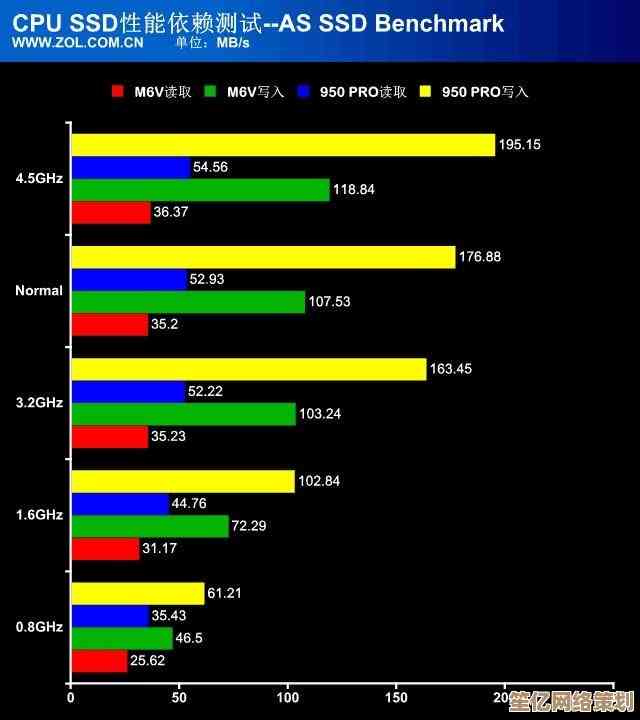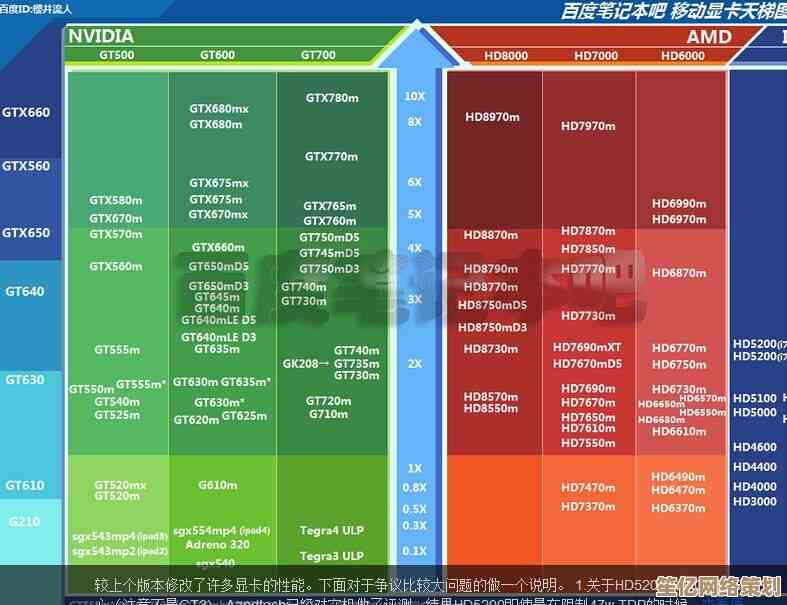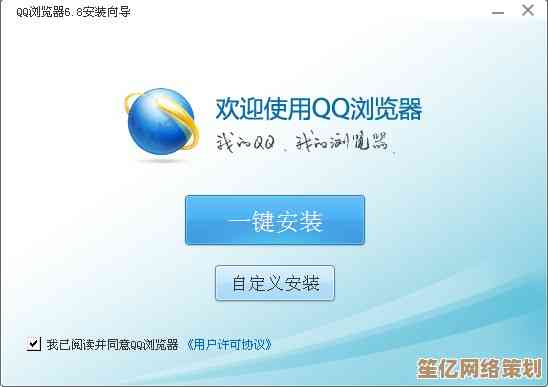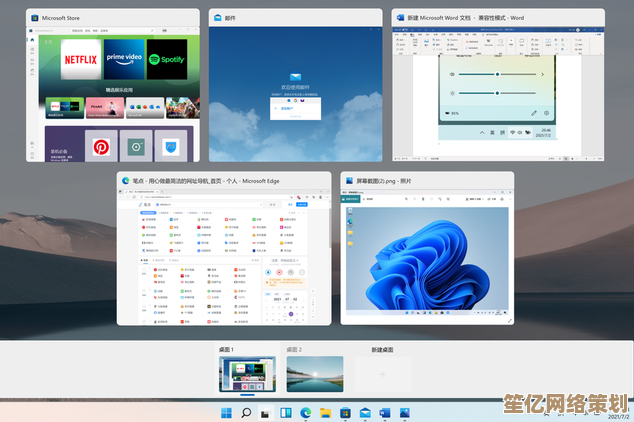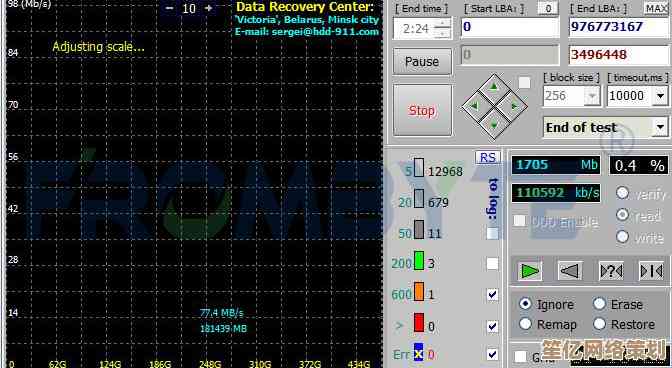Win11界面大改造:详细步骤教你如何调整为Win7经典布局
- 游戏动态
- 2025-10-18 16:46:54
- 3
哎,说到Win11这个界面,我真是又爱又恨,爱的是它那些花里胡哨的毛玻璃效果和动画,看着是挺现代的,但恨就恨在……用起来怎么就那么别扭呢?尤其是对于我们这些从Win7、甚至XP时代摸爬滚打过来的人,那个开始菜单跑到中间,右键菜单变得无比简洁(或者说简陋?),找什么都得绕个弯子,效率唰一下就下来了,有时候急着找个程序,手指习惯性地往左下角一戳,结果戳了个空,那种感觉,就像你下楼踩空了一级台阶,心里咯噔一下。
我折腾了好一阵子,就为了把这身“新衣服”给它扒了,换回点熟悉的影子,网上教程是不少,但很多都是让你装这个那个软件的,说得云里雾里,我今天就想用大白话,把我自己试过、觉得还算靠谱的几种法子跟你唠唠,不一定完美,但至少能让你找回七八成Win7那种直接了当的感觉,咱们一步步来,别急。
第一步,也是最重要的一步:把开始菜单“掰”回左边!
这个最简单,根本不用装任何东西,你在任务栏空白处点右键,选“任务栏设置”,进去之后,找到一个叫“任务栏行为”的选项,下面有个“任务栏对齐方式”,它默认肯定是“居中”,你点开,把它改成“左”,就这么一下!你看,那个开始按钮和图标们就乖乖地缩回左下角了,是不是瞬间顺眼多了?心里那块石头先落下一半,这算是热身运动。
第二步,对付那个“半成品”一样的右键菜单。
Win11的右键菜单真是……我怀疑设计师是不是为了追求极简走火入魔了,想刷新一下?得点那个“显示更多选项”,或者更麻烦地按Shift+F10,这不是脱裤子放屁嘛,我们的目标是:一键到位,直接显示完整菜单。
这个稍微麻烦点,需要动一下命令行,别怕,不复杂。
- 在开始菜单那个搜索图标(就是那个小放大镜)那里点一下,输入“cmd”或者“命令提示符”,在出来的结果上右键,选择“以管理员身份运行”,会弹出来个黑窗口。
- 在这个黑窗口里,一字不差地输入这行命令(可以直接复制粘贴):
reg add "HKCU\Software\Classes\CLSID\{86ca1aa0-34aa-4e8b-a509-50c905bae2a2}\InprocServer32" /f /ve - 然后按回车,如果成功了,它只会显示“操作成功完成”,特别高冷。
- 关键一步:你得重启一下电脑,或者至少重启一下“Windows资源管理器”进程。 重启电脑最省事。
重启之后,你再在桌面或者文件夹里右键试试?哇,那个熟悉的、密密麻麻但啥功能都一目了然的经典菜单是不是回来了!这种感觉,就像在老家的抽屉里摸到了熟悉的钥匙,踏实,想改回去?也很简单,再用管理员身份运行cmd,输入reg delete "HKCU\Software\Classes\CLSID\{86ca1aa0-34aa-4e8b-a509-50c905bae2a2}" /f 然后回车重启就行,不过我觉得你大概率不想改回去。
第三步,终极武器:用第三方工具彻底“换脸”
前面两步是系统自带的微调,如果你觉得还不够,还想把开始菜单的样式也变回Win7那种带完整程序列表的,那就得借助外力了,这类软件挺多的,比如经典的 Open-Shell(以前叫Classic Shell),或者 Start11。
我自个儿用的是Open-Shell,因为它是免费的,而且够老牌,折腾的空间大,安装过程没啥说的,下一步下一步就行,装好之后,它会在第一次运行时让你选择开始菜单的样式,你就选那个“Windows 7风格”的,然后可以进设置里细细调整,比如菜单的透明效果、图标大小、要不要显示“运行”框等等……你甚至可以换皮肤,让它看起来和Win7一模一样。
用上Open-Shell之后,那个经典的、可以展开所有程序分层的开始菜单就回来了,点开它,那种扑面而来的熟悉感,简直让人有点感动,不过也得说句实话,这类第三方工具毕竟不是亲生的,偶尔可能会和系统更新有点小冲突,或者稍微占一点点资源,但对我这种怀旧党来说,这点代价完全值得。
聊点虚的……
折腾完这一套,桌面看起来是顺心多了,但你说这是不是一种退步呢?我也说不好,科技在往前跑,Win11肯定有它先进的地方,比如对触摸屏支持更好,安全性更高,但有时候吧,效率和个人习惯这种东西,真的很难用“新”或“旧”来简单评判,我需要的不是一个最酷的界面,而是一个让我工作起来最顺手、最不费脑子的环境,这种“经典布局”就像一件穿旧了的棉袄,可能不时尚,但贴身、暖和,知道每个口袋装着啥。
如果你也怀念那种指哪打哪的利索劲儿,不妨试试看,不一定非要追求100%复刻,找到让自己舒服的那个平衡点就好,毕竟,电脑是工具,人才是主角嘛,好了,啰嗦了这么多,希望能帮到你一点,如果过程中遇到啥问题,网上搜搜,通常都能找到答案,玩得开心。

本文由宜白风于2025-10-18发表在笙亿网络策划,如有疑问,请联系我们。
本文链接:http://waw.haoid.cn/yxdt/31448.html